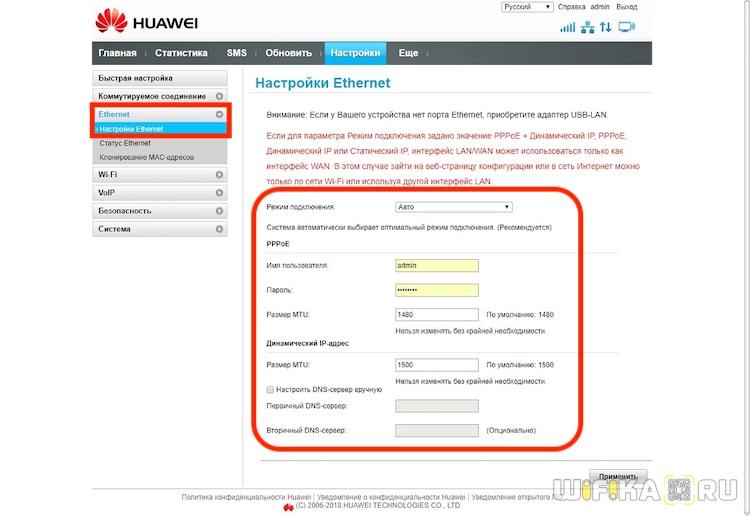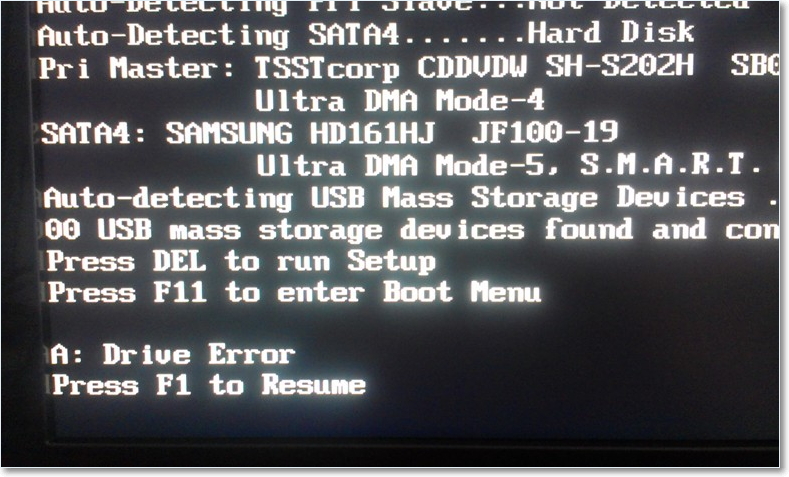Настройка пульта beeline motorola
Содержание:
- Подробная настройка пульта без клавиши Setup
- Что делать, если сломался пульт от приставки Билайн
- Инструкция по настройке пультов от Билайна на приставку
- Настройка устаревшей модели пульта от Билайна с кнопкой Learn
- Как настроить пульт Билайн на приставку
- Подробная настройка пульта без клавиши Setup
- Приставка не реагирует на пульт МТС
- В чем сущность блокировки Билайн ТВ
- Почему пульт Билайн не реагирует на переключение
Подробная настройка пульта без клавиши Setup
Если вам попался пульт без «магической» кнопки Setup, которая мгновенно настраивает привязку, используйте инструкции ниже.
Недостатки этого типа пультов
Главный минус пультов без клавиши Setup — они не могут получить полную власть для управления телевизором или другим устройством (не приставкой). Заходить в меню настроек ТВ вы не сможете — только с использованием родного пульта телевизора. Тем не менее можно настроить привязку основных клавишей: для выключения устройства, смены громкости и каналов.
Эти устаревшие модели пультов способны полноценно работать только с приставкой (Motorola или Cisco — зависит от того, в комплекте с какой приставкой идёт пульт).
Кроме этого, настройка привязки более сложная, чем в случае с пультами с кнопкой Setup.
Есть ручной и автоматический способ настройки. Второй метод работает в большинстве случаев, поэтому рассмотрим его:
- Включите телевизор или плеер DVD.
- Зажмите клавишу TV или DVD. Не отпуская её, щёлкните по ОК и тоже задержите на ней палец.

Нажмите на режим управления DVD или TV
Как привязать клавишу управления громкостью
Если вы хотите использовать для телевизора только кнопки для увеличения или уменьшения громкости, сделайте следующее:
- Щёлкните сначала по STB, а затем с зажатой STB нажмите на ОК и подождите пару секунд. Отпускаем кнопки — они вам мигнули дважды.
- Напишите комбинацию 955. Кнопка STB дважды мигнёт.
- Щёлкаем по кнопке ТВ или ДВД на пульте в зависимости от устройства, с которым устанавливается связь. Кнопка мигнёт вам трижды. На этом настройка завершена.
Управление каналами
Если пульт вам нужен только для переключения между каналами на ТВ, выполните такие шаги:
- Зажмите кнопку STB. Не отпускайте её — щёлкните по ОК. Уберите пальцы уже с двух клавиш через пару секунд. В ответ они два раза загорятся.
- Напишите с помощью пульта комбинацию 966 — STB снова мигнёт два раза, но уже без кнопки ОК.
- Щёлкните по ТВ или ДВД на пульте в зависимости от того, что с ним связываете — телевизор или плеер. Эта же клавиша трижды заморгает. Теперь вы можете переключать каналы вне зависимости от режима, выбранного в данный момент на пульте.
Управление питанием
Настройте пульт на включение и выключение сразу и приставки, и телевизора вне зависимости от активного режима пульта:
- Щёлкните по STB. Удержите на ней палец и нажмите на ОК. Уберите пальцы с кнопок одновременно через пару секунд. Если индикаторы клавиши загорелись два раза, идём дальше.
- Набираем комбинацию 977 — кнопка STB сразу «проморгает» два раза.

Введите код 977 с помощью нижней панели пульта
Сброс настроек к заводским
Если настроили пульт не так, как вам изначально хотелось, либо если он перестал работать, верните его фабричные параметры и настройте его заново:
- Включите режим настройки на пульте: с удержанной кнопкой STB щёлкните по ОК.
- Через две секунды отпустите кнопки — они загорятся.
- Напишите 900. Если всё сделали верно, кнопка STB мигнёт 4 раза.
Что делать, если сломался пульт от приставки Билайн
Действия по устранению проблемы полностью зависят от её источника. Если дело в программном сбое, то и решать вопрос нужно программными способами, в случае, когда пульт перестал работать из-за возникновения аппаратных неисправностей, на аппаратном уровне и следует действовать.
Диагностические меры
Если ПДУ перестал реагировать на нажатие клавиш, определённых, например, не переключает каналы, или сразу всех, но при этом он не падал, внешне никаких повреждений не видно, проникновения воды и видимых загрязнений при осмотре замечено не было, приступаем к следующим диагностическим действиям:
- Нажимаем кнопку «STB» и смотрим на светодиод.
- Если лампочка горит, сбрасываем настройки ПДУ к заводским установкам (об этом ниже).
- Когда светодиод не загорается, следует сменить батарейки.
- Если ТВ-приставка всё же не реагирует на пульт Билайн, нужно сбросить настройки, как для пульта, так и для тюнера. Процесс может немного отличаться зависимо от модели устройства, но принцип остаётся тем же.
Сброс пульта к заводским настройкам
Вернуться к исходным параметрам, когда не работает пульт управления Билайн в результате программного сбоя, можно такими способами для разных ПДУ:
- Универсальный пульт Beeline. Жмём и сразу отпускаем кнопку «STB», после чего нажимаем «Setup» и удерживаем клавишу до двойного мигания «STB», затем набираем код 977 – об успехе процедуры «STB» сообщит, мигнув четырежды.
- Motorola MXv3. Зажимаем клавиши «STB» и «ОК», держим три секунды, после чего должна загореться «STB», жмём «Delete». Кнопка «STB» мигнёт несколько раз.
- Motorola RCU300T. Нажимаем одновременно кнопки «STB» и «ОК», удерживаем их в течение трёх секунд и отпускаем, в результате чего загорится индикатор «STB», затем жмём «Mute», кнопка «STB» мигнёт несколько раз.
- Jupiter-5304 SU. Жмём и удерживаем кнопки «STB» и «TV» на протяжении пяти секунд, после чего красный индикатор подаст четыре коротких сигнала.
- Jupiter T5-PM. Нажимаем «STB» и держим, пока индикатор не начнёт светиться, после чего прописываем четыре цифры кодировки модели приставки и жмём на «STB».
- Tatung. Удерживаем «STB» и «ОК» три секунды, должна загореться «STB», после чего жмём «Delete» и убеждаемся, что «STB» мигнула несколько раз.
- Cisco. Нажимаем клавишу «STB» и, не отпуская её, жмём и держим «ОК», набираем на пульте код 900 – приставка не должна реагировать. Теперь нажимаем «STB», на пульте мигнут индикаторы.
Инструкция по настройке пультов от Билайна на приставку
Настройка пульта от Билайн происходит с помощью горячих кнопок.
Комплект «Билайн-ТВ» поставляется в нескольких вариантах. Каждая приставка работает с пультом обозначенной модели
Приступая к сопряжению ПДУ с тюнером, стоит внимательно ознакомиться с руководством пользователя, чтобы своевременно откатить настройки в случае сбоя (ошибки).Следует обратить внимание на:
- Соответствие модели ПДУ ТВ-тюнеру.
- Наличие кодов разблокировки провайдера, которые вводятся сразу при сопряжении приставки.
- Возможность автонастройки параметров.
- Алгоритм действий при отказе оборудования.
- Сброс установки до заводского уровня.
- Наличие «умных» функций обучения ПДУ.
Jupiter
ПДУ «Юпитер» представлен 2 моделями: T5-PM и 5304-SU. Они подключаются к приставке по заданному алгоритму.
Инструкция для Jupiter T5-PM / 5304-SU:
- наведите ПДУ на ресивер;
- нажмите клавишу STB и удерживайте до мигания красного светодиода (2 раза);
- введите цифровой код из руководства к приставке (7777);
- повторите действие № 2.
Светодиод погаснет. ПДУ готов к работе.
Motorola
Для управления комплектом «Билайн-ТВ» в режиме приставки могут использоваться пульты компании «Моторола». Круглый (MXv3) и прямоугольный (RCU300T) ПДУ подключаются одинаково. Требуется зажать 2 клавиши — STB и OK, пока не загорится «горячая» кнопка ресивера. Далее на круглом пульте удерживают клавишу Delete, на прямоугольном — Mute. Их отпускают после того, как STB моргнет несколько раз. Ввод кодов не нужен.
Beebox
При случайном сбросе параметров выполняют следующие действия:
удерживают одновременно 2 клавиши — повышения громкости и переключения каналов вверх;
- когда загорится зеленый индикатор, отпускают кнопки;
- ждут 1 минуту, пока тюнер находится в режиме сопряжения.
Пульт будет готов к работе после того, как светодиоды перестанут мигать.
Tatung TTI
ПДУ «Татунг» представлен 2 моделями: STB 3012 и TTI. Первый пульт не подлежит программированию, т. к. работает только с тюнером из комплекта и не настраивается под ТВ. Второй ПДУ подключается к приставке по заданному алгоритму.
Инструкция:
- зажимаете одновременно 2 клавиши — STB и OK;
- как только загорается зеленый светодиод, отпускаете комбинацию;
- удерживаете кнопку Delete, пока STB не моргнет несколько раз.
Настройка завершена.
Если пошло что-то не так, вы можете легко сбросить настройки данного пульта.
Универсальный
ПДУ от Билайна подключается к ресиверу в зависимости от модели приставки. Сначала требуется включить сопряжение нажатием клавиши STB (без удержания).
Дальнейшая инструкция:
- зажмите кнопки SetUP и A («Татунг»);
- удерживайте SetUP и B («Моторола»);
- нажмите SetUP и C («Циско»).
Настройка устаревшей модели пульта от Билайна с кнопкой Learn
Пульты с клавишей Learn всё ещё могут быть у некоторых абонентов Билайна, несмотря на то, что они ещё старше моделей без кнопки Setup, так как эти пульты служат пользователям очень долго.
Программирование пульта для работы с устройствами
Сама кнопка Learn позволяет «обучать» универсальный пульт командам, которые вы обычно делаете через оригинальный пульт устройства. Подробно расскажем о том, как проходит запись команд:
- Задержите кнопку режима ТВ или ДВД — в зависимости от того, с каким девайсом вы хотите «познакомить» пульт. Всё ещё удерживая клавишу режима, щёлкните по Learn и так же задержите на ней палец. Две кнопки отпускаем через секунду.
- Клавиши всех режимов сверху на пульте загорятся, потом останется гореть только светодиод выбранной в начале кнопки.
- На пульте Билайна щёлкните по клавише, которую нужно «обучить» команде.
Кнопка Learn запускает процесс обучения универсального пульта
- Направьте родной пульт устройства на нижнюю панель пульта Билайна. Между двумя устройствами должно быть около 2 см.
- Щёлкните на оригинальном пульте по кнопке, которую нужно перенести на пульт Билайна. Удерживайте её, пока клавиша выбранного ранее режима (на пульте Билайна) не потухнет, а затем снова не загорится.
- Если клавиша режима станет мигать, повторите всё сначала — в обучении произошёл сбой. Таким же образом дайте пульту Билайна выучить все остальные клавиши с родного пульта ТВ или ДВД.
- Когда запишете все кнопки, щёлкните по Learn, чтобы завершить обучение пульта.
Программирование устройств для работы с пультом
Чтобы привязать какой-либо девайс к пульту Билайна, следуйте небольшой инструкции:
- Включите телевизор или плеер ДВД (то, что вы хотите связать с пультом). Направьте на него инфракрасный светодиод пульта.
- Зажмите сначала кнопку ТВ или ДВД, а затем и ОК вместе с ней. Одну секунду держим клавиши и убираем пальцы.
- В ответ клавиши с режимами замигают, а затем потухнут — ТВ или ДВД останется гореть.
- Зажмите клавишу Power на пульте, пока девайс не выключится.
- Чтобы сохранить параметры, щёлкните по ОК. Пульт определит код устройства — клавиша режима, которая раньше горела, погаснет.
Настройка громкости
Если вы хотите, чтобы пульт с кнопкой Learn регулировал громкость на всех ваших телевизионных устройствах, сделайте следующее:
- Зажмите клавишу TV. Удерживайте её и одновременно щёлкните по ОК. Не отпускайте кнопки ещё секунду — две.
- Когда уберёте пальцы с двух кнопок, все клавиши, посвящённые режимам пульта, загорятся. Затем все, кроме TV, потухнут.
- Щёлкните по Mute и задержите на ней палец, пока клавиша ТВ не потухнет, а затем вновь засветится (нужно не менее 3 секунд на это).
- Когда отпустите кнопку Mute, снова щёлкните по ней — так вы сохраните все настройки.
- После этого клавиша ТВ перестанет гореть — это будет означать успешное завершение настройки.
Настройка подсветки пульта
Чтобы заряд батареек в пульте так быстро не исчезал, вы можете деактивировать режим подсветки кнопок. Сделать это просто:
- Повторите первые два шага из предыдущей инструкции.
- Теперь просто щёлкните по Guide. Все индикаторы перестанут гореть.
- Если захотите включить свет для кнопок снова, выполните те же шаги.
Сброс настроек к заводским
Если возникли какие-либо неполадки с пультом, верните его к начальным настройкам:
- Повторите первые два шага из инструкции «Настройки громкости».
- Когда останется гореть TV, в течение 3 секунд задержите клавишу Delete.
- За это время клавиша TV мигнёт один раз, а затем потухнет. Это будет означать, что сброс был выполнен.
Проще всего настраивать современные модели пультов — с кнопкой Setup. Их плюс ещё в том, что они могут полноценно заменить родной пульт от телевизора или плеера ДВД. Таким образом, вам не нужно брать в руки сразу два пульта — выполняйте все манипуляции для приставки и ТВ с помощью устройства от Билайна. Пульты без кнопки Setup или с кнопкой Learn вместо Setup попадаются гораздо реже. Первые можно настроить только на включение ТВ, уменьшение его громкости или переключение каналов. Полное управление, активировать, увы, не получится.
Люди давно привыкли взаимодействовать с телевизионными приставками с помощью пульта. И когда это устройство выходит из строя, человек сразу же чувствует высокий уровень дискомфорта и неудобства.
В этом материале мы разберем ситуацию, при которой люди сообщают о том, что у них неожиданно перестал работать пульт на Билайн ТВ. Естественно, рассмотрим основные причины этой неприятности, а также способы решения возникшей проблемы.
Как настроить пульт Билайн на приставку
Как правило, пульт настраивается специалистом Билайн по умолчанию под приставку Motorola, однако существуют еще и девайсы фирмы Cisco и Tatung. Если в наличии имеется одно из двух последних устройств, то следует вначале произвести сброс настроек, а затем настроить привязку. С помощью приставки Билайн можно просматривать цифровое ТВ, а также новинки кинематографа без рекламы и в HD-качестве. На все операции потребуется не более 30 сек.
Если абонент Билайн использует приставку фирмы Motorola, то настройка девайса производится в следующем порядке:
- Необходимо включить приставку и ПДУ, подождать их загрузки и мигания индикатора питания;
- Далее нажать клавишу STB для переключения пульта на режим приставки и отпустить ее. Миганий при выполнении этой операции не будет;
- Следует нажать кнопку Setup и В (зеленая клавиша в форме квадрата) одновременно, и подождать в течение нескольких секунд двойного мигания клавиши STB.
После выполнения алгоритма ПДУ должен быть привязан к устройству, в противном случае необходимо сделать сброс настроек и повторить вышеуказанные действия.
При наличии устройства от бренда Cisco алгоритм будет немного отличаться.
- Для привязки пульта к приставке этой фирмы необходимо включить оба устройства и убедиться в исправности их работы, проверить все кабели;
- Нужно переключить ПДУ с режима ТВ на управление приставкой с помощью клавиши STB. Если при нажатии любой другой клавиши кнопка STB подсветилась, то режим приставки активен;
- Можно приступать к привязке, для этого необходимо зажать клавишу Setup и C (красная круглая кнопка), светодиод STB должен дважды моргнуть, подтверждая успешность операции.
При наличии приставки от бренда Tatung будет свой алгоритм действий:
- Следует включить устройства и проверить индикаторы питания;
- Универсальный пульт необходимо переключить на режим управления приставкой при помощи кнопки STB, расположенной в левом углу от клавиши включения;
- Затем нужно одновременно зажать клавишу Setup и кнопку А (она расположена внутри желтого треугольника). Для завершения настройки нужно дождаться, когда светодиод моргнет 2 раза.

Для проверки привязки пульта Билайн к приставке можно использовать кнопки — регуляторы громкости, при их успешной работе и реагировании устройств все исправно. В противном случае необходимо сделать сброс и начать пошаговую настройку заново.
Подробная настройка пульта без клавиши Setup
Если вам попался пульт без «магической» кнопки Setup, которая мгновенно настраивает привязку, используйте инструкции ниже.
Недостатки этого типа пультов
Главный минус пультов без клавиши Setup — они не могут получить полную власть для управления телевизором или другим устройством (не приставкой). Заходить в меню настроек ТВ вы не сможете — только с использованием родного пульта телевизора. Тем не менее можно настроить привязку основных клавишей: для выключения устройства, смены громкости и каналов.
Эти устаревшие модели пультов способны полноценно работать только с приставкой (Motorola или Cisco — зависит от того, в комплекте с какой приставкой идёт пульт).
Кроме этого, настройка привязки более сложная, чем в случае с пультами с кнопкой Setup.
Есть ручной и автоматический способ настройки. Второй метод работает в большинстве случаев, поэтому рассмотрим его:
- Включите телевизор или плеер DVD.
- Зажмите клавишу TV или DVD. Не отпуская её, щёлкните по ОК и тоже задержите на ней палец.
Нажмите на режим управления DVD или TV
- Обе клавиши отпустите через пару секунд. После этого индикаторы всех кнопок «моргнут» дважды.
- Напишите комбинацию 922. Кнопка TV или ДВД (зависит от того, что вы нажимали во втором шаге) дважды мигнёт.
- Снова направьте пульт на девайс и щёлкните по Play. Начнётся автоматический поиск кода управления для вашего устройства. Если девайс выключится, значит, код был подобран — нажмите на «Энтер» для сохранения настроек. Пульт продолжайте при этом направлять на ТВ или ДВД.
- Если в течение 5 минут устройство не выключилось, запустите ручной поиск. Снова выполните пять предыдущих шагов. Нажмите после этого на FF, а потом на кнопку питания Power. Через каждую секунду продолжайте щёлкать сначала по FF, а потом на центральную Power, пока девайс не отключится. Когда это произойдёт, щёлкните по «Энтер» для сохранения.
Как привязать клавишу управления громкостью
Если вы хотите использовать для телевизора только кнопки для увеличения или уменьшения громкости, сделайте следующее:
- Щёлкните сначала по STB, а затем с зажатой STB нажмите на ОК и подождите пару секунд. Отпускаем кнопки — они вам мигнули дважды.
- Напишите комбинацию 955. Кнопка STB дважды мигнёт.
- Щёлкаем по кнопке ТВ или ДВД на пульте в зависимости от устройства, с которым устанавливается связь. Кнопка мигнёт вам трижды. На этом настройка завершена.
Управление каналами
Если пульт вам нужен только для переключения между каналами на ТВ, выполните такие шаги:
- Зажмите кнопку STB. Не отпускайте её — щёлкните по ОК. Уберите пальцы уже с двух клавиш через пару секунд. В ответ они два раза загорятся.
- Напишите с помощью пульта комбинацию 966 — STB снова мигнёт два раза, но уже без кнопки ОК.
- Щёлкните по ТВ или ДВД на пульте в зависимости от того, что с ним связываете — телевизор или плеер. Эта же клавиша трижды заморгает. Теперь вы можете переключать каналы вне зависимости от режима, выбранного в данный момент на пульте.
Управление питанием
Настройте пульт на включение и выключение сразу и приставки, и телевизора вне зависимости от активного режима пульта:
- Щёлкните по STB. Удержите на ней палец и нажмите на ОК. Уберите пальцы с кнопок одновременно через пару секунд. Если индикаторы клавиши загорелись два раза, идём дальше.
- Набираем комбинацию 977 — кнопка STB сразу «проморгает» два раза.
Введите код 977 с помощью нижней панели пульта
- Щёлкните снова по ней же и дождитесь двойного мигания — это мы настроили кнопку Power на приставку ТВ.
- Теперь настраиваем на сам телевизор: щёлкните по TV вверху. Если хотите привязать к плееру, нажмите на DVD. Индикатор нажатой клавиши должен мигнуть и опять же два раза. Всего таким образом можно привязать до 4 девайсов.
- Чтобы закончить настройку, щёлкните по «Энтер» (сразу отпустите кнопку). Клавиша загорится трижды.
Сброс настроек к заводским
Если настроили пульт не так, как вам изначально хотелось, либо если он перестал работать, верните его фабричные параметры и настройте его заново:
- Включите режим настройки на пульте: с удержанной кнопкой STB щёлкните по ОК.
- Через две секунды отпустите кнопки — они загорятся.
- Напишите 900. Если всё сделали верно, кнопка STB мигнёт 4 раза.
Приставка не реагирует на пульт МТС
В пользовательской инструкции чётко расписаны основные функциональные возможности пульта дистанционного управления приставкой. Однако там отсутствуют рекомендации относительно действий пользователя в случаях, когда ТВ приставка не реагирует на команды абонента. Сначала необходимо определить, почему не работает пульт ДУ. Специфика поломки определяет характер восстановления устройства.
Распространённые причины некорректной работы пульта дистанционного управления приставкой:
- Батарейки разряжены и нуждаются в замене;
- Ресивер подсоединён к телевизору неправильно;
- Сбились настройки пульта, поэтому не получается включить приставку МТС;
- Механические повреждения устройства;
- Пользователь пролил на пульт жидкость в большом количестве.
Для начала нужно убедиться в работоспособности ресивера. Перезагрузите приставку МТС, попытайтесь включить её с панели ручного управления. Проверьте коаксиальный кабель на предмет механических повреждений. Возможно, ресивер не включается из-за неисправности источника питания, к которому он подключён. Приёмник работает исправно? Значит, есть нарушения в ПДУ.
Самая распространённая причина неисправной работы пульта очень банальна – разрядились батарейки. Попробуйте другие батарейки, убедитесь в том, что они вставлены правильно. Довольно часто простой замены вполне достаточно для восстановления работоспособности пульта дистанционного управления.
Что делать, если вовнутрь пульта попала вода? Нужно аккуратно разобрать устройство. Используйте плоскую отвёртку, чтобы раскрыть защёлки и разделить корпус на две части. Протрите микросхемы ватной палочкой, которая была предварительно смочена в спирте. Это позволит избежать окисления и короткого замыкания контактов. Удалите пыль и другие загрязнения. Оставьте комплектующие на несколько часов, чтобы они высохли. Характерный признак залития пульта водой – залипание кнопок.
Пульт не переключает каналы
Предположим, что в пульт ДУ вставлены новые батарейки, антенный кабель не повреждён, а ресивер правильно подключён к телевизору и спутниковой антенне. Почему в таком случае приставка МТС не реагирует на пульт? Чтобы дистанционно переключать каналы, нужно правильно настроить для цифрового ТВ все приборы.
Пользователю необходимо переключить передачу сигнала с телевизора на ресивер. Настройка пульта МТС осуществляется путём нажатия всего лишь одной кнопки. Однако название кнопки напрямую зависит от используемого оборудования. В процессе восстановления корректной работы аппаратуры пользователям нужно ориентироваться на следующие условия:
- Если вы пользуетесь техникой от ZTE, тогда нажмите на кнопку «МТС»>;
- Абонентам, использующим устройства от Huawei, следует кликнуть по «ТВ» или «МТС ТВ»>;
- Владельцам приёмника Motorola необходимо нажать на кнопку «МТС»>;
- Во всех остальных случаях проблема решается путём нажатия на кнопку «STB».
Теперь вы знаете, как разблокировать пульт МТС ТВ. Однако на этом процесс настройки не заканчивается. Нажмите на соответствующую кнопку, а потом следите за световой индикацией. Индикатор должен начать мерцать.
Почему диод никак не отреагировал на попытки абонента настроить оборудование? Это признак того, что проблема заключается не в настройках, а в аппаратной составляющей. Следовательно, восстановление спутникового телевещания требует незамедлительного вмешательства специалистов.
Обращение в службу поддержки МТС
Если приставка МТС не включается с телефона и пульта, а попытки самостоятельно восстановить оборудование не увенчались успехом, тогда необходимо обратиться за помощью к профессионалам. Для комплексной диагностики требуется спецоборудование. Ремонт подручными средствами может привести к усугублению неисправности.
Для начала необходимо позвонить в службу поддержки клиентов. С менеджерами колл-центра можно связаться бесплатно, для этого позвоните по короткому номеру 0890. Если вы планируете звонить не с мобильного, а со стационарного телефона, тогда перед коротким номером наберите код. В итоге вам нужно набрать номер 8 800 250 08 90. Это тоже бесплатная горячая линия.
Вам необходимо подробно объяснить возникшую проблему. Опытные специалисты контактного центра расскажут, как определить, почему не работает МТС ТВ на телевизоре. Если причина выхода из строя оборудования действительно серьёзная и её невозможно устранить самостоятельно, тогда абоненту будут сообщены адреса сервисных центров.
В чем сущность блокировки Билайн ТВ
До недавнего времени компания Beeline предлагала услугу, подразумевающую автоматическую блокировку взрослого контента. Название этой опции Родительская блокировка. Она предоставлялась автоматически и закрывала доступ к определенному контенту. Для разблокировки взрослых каналов необходимо знать ПИН код Билайн ТВ 4 х значный, чтобы разблокировать передачи и фильмы. Как только набор символов введен, доступ открывается в полном объеме.
Настройка блокировки проходит в несколько этапов:
- Войдите в меню путем нажатия специальной кнопки на пульте.
- Выберите раздел Блокировки, а после этого Родительские блокировки.
- Введите ПИН код и нажмите ОК для разблокировки Билайн ТВ.
- Установите каналы, которые должны быть заблокированы для просмотра детьми.
- Сохраните внесенные настройки.
Возрастные ограничения
Для удобства блокировки предусмотрен рейтинг, позволяющий фильтровать контент по возможности просмотра детям в разных возрастных категориях. Здесь выделяются следующие группы:
- G — общедоступный контент, который можно смотреть без ограничений в любом возрасте;
- PG — фильмы, допустимые к просмотру только в присутствии рядом родителей;
- PG-13 — передачи, которые разрешены детям до 13-летнего возраста, но при условии, что рядом с ними находится кто-то из взрослых;
- R — контент, разрешенный для несовершеннолетних лиц только при просмотре с одним из родителей;
- NC-17 — взрослые фильмы, разрешенные только для взрослых.
Здесь вся информация про настройку роутера.
Тонкости разблокировки Билайн, где взять ПИН код
Для начала рассмотрим, как разблокировать приставку Билайн ТВ. Общий алгоритм действий такой:
- Установите на приставке ТВ-канал, который вас интересует. Если ранее все сделано правильно, он закрыт от просмотра.
- Кликните на кнопку ОК.
- Введите ПИН из четырех цифр, которые затребует устройство.
Если ПИН код разблокировки Билайн телевидения указан правильно, канал открывается для просмотра. В ином случае контент остается закрытым. Если вы не знаете пароль, но хотите получить доступ ко взрослым каналам, попробуйте один из вариантов:
- Метод подбора. Если вы недавно меняли ПИН код для разблокировки Билайн ТВ, но забыли его, попробуйте перебрать основные комбинации. Это может быть простая группа цифр, к примеру, день рождения кого-то из близких.
- Введите 3310. Это универсальная комбинация, которая подходит для разблокировки многих приставок Beeline. После ввода этого пароля доступ ко взрослому контенту будет открыт. Минус в том, что это происходит на ограниченное время.
- Свяжитесь со службой поддержки. В качестве альтернативы всегда можно набрать номер оператора и уточнить необходимые сведения. Для дозвона используйте телефон 8-800-70-080-00. Учтите, что специалисты колл-центра могут задать несколько наводящих вопросов, к примеру, номер договора, данные паспорта и другие. Им необходимо убедиться, что номер набирает клиент компании, и ему исполнилось 18 лет. В общении с оператором можно получить и другие данные, к примеру, как убрать блокировку Билайн ТВ.
Почему пульт Билайн не реагирует на переключение
В некоторых случаях универсальный пульт Билайн не срабатывает с первого раза, не переключает каналы или вообще никак не реагирует на сигналы. Прежде чем вызывать специалиста и приписывать технике статус непригодной для работы, необходимо ознакомиться с частыми причинами возникновения неисправностей. С некоторыми из них можно разобраться самостоятельно:
- Устройство не подключено в сеть или сели батарейки. Причина является очевидной, однако пользователи забывают о таких деталях. Необходимо проверить работоспособность приставки и пульта Билайн, это можно отследить по светодиоду устройств. Если при исправных батарейках ПДУ не реагирует на команды, то гаджет сломан, и его нужно заменить. Стоит убедиться, что индикатор питания на приставке тоже исправен, в противном случае придется обратиться к специалистам.
- Грязь и инородные предметы. Иногда под кнопками устройства внутри корпуса скапливаются крошки, пыль, шерсть домашних питомцев и другие мелкие предметы. Из-за них сигнал не может пройти к микросхемам и гаджет не функционирует. Для восстановления работы придется разобрать устройство, почистить схемы и кнопки. Собранный обратно гаджет теперь должен работать исправно.
- Попадание влаги. Случайно пролитая вода или другой напиток могут тоже проникнуть в микросхемы и нарушить нормальное функционирование. Понадобится вновь вскрывать гаджет и просушить детали. После их высыхания последует сборка гаджета и проверка работоспособности. После такой операции устройство должно реагировать на сигналы.
- В случае механического повреждения (удар или падение) или износа кнопок может не реагировать на переключение каналов и работать некорректно. Тогда понадобится вызов специалиста и замена устройства. Желательно сохранять чек и гарантию, чтобы не возникло трудностей при диагностике и проведении ремонта.
При наличии терпения можно починить ПДУ самостоятельно, ниже указана пошаговая инструкция.
Основные причины неисправности
Итак, ситуация следующая – не работает пульт Билайн ТВ. Естественно, перед попытками что-то сделать, рекомендуется узнать основные первопричины, которые могут привести к подобному случаю. Они следующие:
- Проблема с самой телевизионной приставкой. Если пульт не реагирует, это не всегда означает неисправность именно в нем. Возможно, владелец оборудования банально забыл подключить теле-приставку к источнику питания.
- Выработка заряда используемых батарей. Да, источники питания обычно для таких устройств работают весьма долго. Но и они постепенно теряют заряд. И если батарейки дешевые, очень быстро настанет момент, когда пультом просто не получится воспользоваться по назначению. Поэтому, прежде чем бить тревогу, стоит изначально поставить новые батарейки и перепроверить результат.
- Загрязнения. Думаем, что многие видели у представителей старшего поколения пульты, обернутые в целлофановые пакеты. Причина не только в желании сохранить внешний, благоприятный вид устройства, но и предохранить его от попадания внутрь различной грязи. Или влаги, которая легко может вывести из строя электронную начинку. Обычно эта проблема решается обращением в ремонтную мастерскую. Но если у владельца оборудования есть необходимый опыт, то он может самостоятельно вскрыть пульт, чтобы устранить различные загрязнения.
- Плохое состояние кнопок. Грязь может попасть не только внутрь устройства, но и начать скапливаться на его кнопках. В последствии они просто перестанут функционировать, отвечать на команды человека. Поэтому стоит периодически протирать их тряпочкой. Или использовать для этой цели ватные тампоны.
- Механическое повреждение. Вполне логично, что при постоянных падениях или ударах, любой устройство может перестать функционировать. Поэтому в этом случае единственным способом восстановить его работоспособность станет обращение к хорошему специалисту, которые устранит повреждения. Или, при наличии определенного опыта, подобную процедуру можно реализовать самостоятельно.
Но что делать, если все вышеперечисленные причины исключены? А пульт от телевизионной приставки не хочет работать? Перейти к инструкции, которая размещена нами ниже.